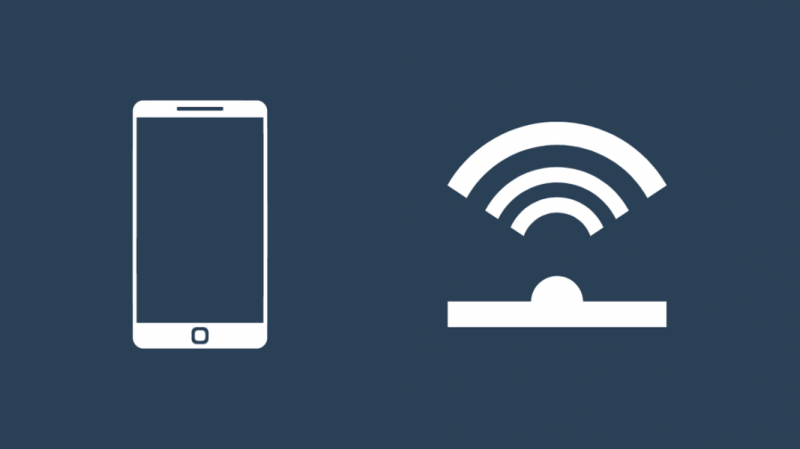LG, telefonunuzu kaybetmeniz veya çalışmayı durdurması durumunda uzaktan kumandanızın yerine kullanmanızı sağlar.
Ancak uzaktan kumandanızı değiştirmenin bu yöntemi, devam etmeden önce telefonunuzu ve TV'nizi bir Wi-Fi ağına bağlamanızı gerektirir.
Pekala, uzaktan kumandamı kaybetmiştim ve yönlendiriciyi değiştirene kadar Wi-Fi'm kapalıydı, ki bu birkaç gün olmayacaktı.
Telefonumu Wi-Fi olmadan LG TV'm için uzaktan kumanda olarak kullanıp kullanamayacağımı öğrenmek için internete girdim ve biraz araştırma yapmaya başladım.
Resmi destek materyallerini ve kullanıcı forum gönderilerini birkaç saat okuduktan sonra, konuyla ilgili bir sonuca varabildim ve telefonumu Wi-Fi olmadan uzaktan kumanda olarak kullanmaya başlayabildim.
Umarım yaptığım araştırmaların yardımıyla yaptığım bu yazının sonuna geldiğinizde, dakikalar içinde telefonunuzu LG TV'niz için Wi-Fi olmadan uzaktan kumanda olarak kullanabileceksiniz!
Wi-Fi ağı olmadan telefonunuzla bir LG TV'yi kontrol etmek için, telefonunuzda varsa, telefonunuzun dahili IR blaster'ını kullanabilirsiniz. Alternatif olarak, bir IR blaster dongle kullanabilirsiniz.
Telefonunuzun özel masaüstü moduna nasıl erişebileceğinizi ve bunu LG TV'nizle nasıl kullanabileceğinizi öğrenmek için okumaya devam edin.
LG TV'yi Kontrol Etmek için Akıllı Telefonunuzda Dahili IR Blaster Kullanma
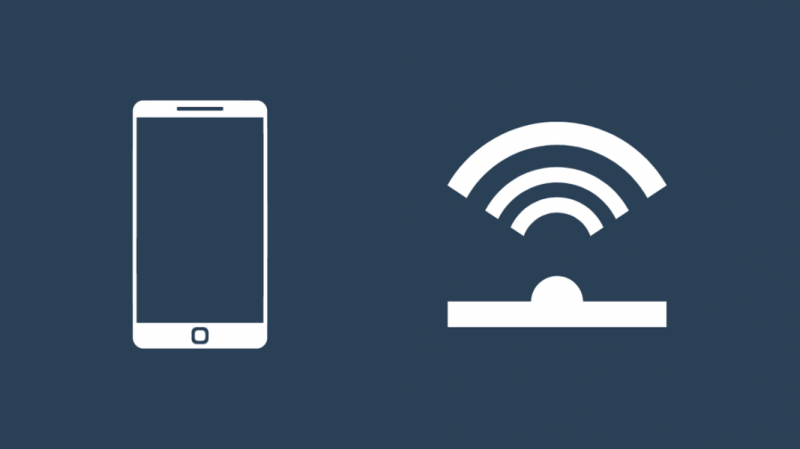
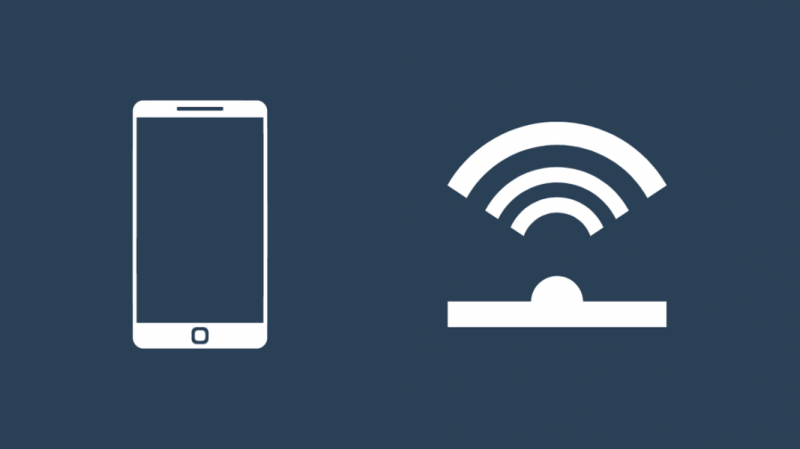
Bazı telefonlarda, Wi-Fi olmadan cihazları yalnızca telefonunuzla kontrol etmenize olanak tanıyan yerleşik IR patlayıcılar bulunur.
Bu telefonlarda IR blaster görünürken, bazıları tasarım estetiğini korumak için onu gizleyecektir.
Bundan bağımsız olarak, telefonunuzda yerleşik bir IR blaster varsa, telefona yüklenen uzaktan kumanda uygulamasıyla TV'nizi kontrol edebilirsiniz.
Telefonunuzda bir IR blaster olup olmadığını öğrenmenin en kolay yolu budur; Varsayılan olarak yüklenmiş olarak gelen bir uzak uygulama varsa, o zaman bir IR blaster'ınız olabilir.
Uygulamayı başlatın ve LG TV'nizi kontrol edebileceği cihazlar listesine ekleyin.
Uygulamayı kurduktan sonra, TV'yi eskisi gibi kullanıp kullanamayacağınızı görmek için kontrolleri kullanın.
Kızılötesi blaster bulunan telefonunuzla TV'yi kontrol etmek için bir görüş hattına ihtiyacınız olacağını unutmayın.
Akıllı Telefonunuzun LG TV'yi Kontrol Etmesi için bir IR-Blaster Dongle Alma
IR blasterleri olmayan telefonlar için, bu fişi şarj portuna takabileceğiniz ve telefonunuzun IR blaster'ı varsa TV'nizi kontrol etmenize izin veren eklenti IR blaster dongle'ları da vardır.
tavsiye ederim Zopsc Kablosuz Akıllı IR Uzaktan Kumanda Adaptörü , ancak cihazı bir iOS cihazında kullanmak istiyorsanız Lightning - USB-C adaptörü kullanmanız gerekir.
Adaptörü taktıktan sonra, cihazınızın uygulama mağazasından Zaza uzaktan kumanda uygulamasını indirin ve uygulamayı LG TV'nize programlayın.
Uygulamayı programladıktan sonra, TV'nizi kolay ve sorunsuz bir şekilde kontrol etmek için mevcut kontrolleri kullanın.
Telefon Ekranınızı LG TV'nize Yansıtın ve Kontrol Etmeyi Deneyin
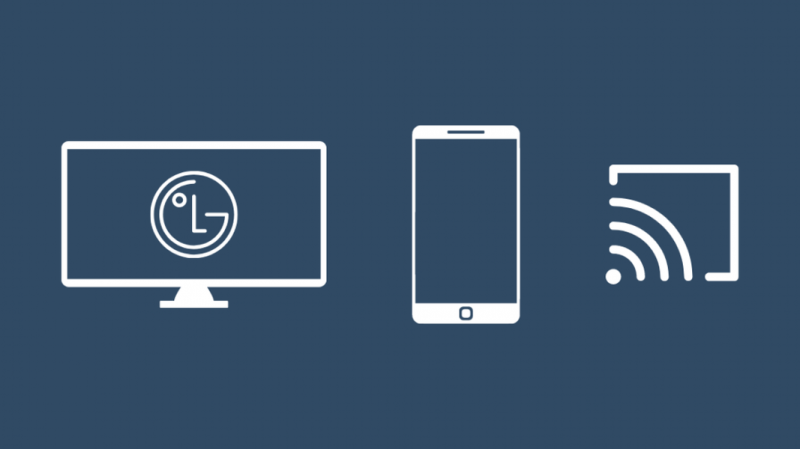
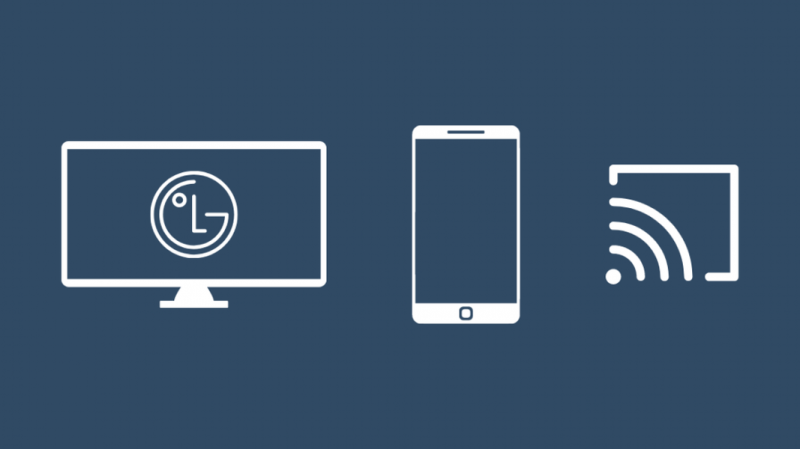
Telefonunuzun ekranını LG TV'nize yansıtmak, TV'nizi telefonunuzla kontrol etmek için bir başka uygun stratejidir, ancak önce TV'nizi telefonunuzun Wi-Fi etkin noktasına bağlamanız gerekir.
TV'yi telefonun etkin noktasına bağladıktan sonra, LG'nin Ekran paylaşımı uygulama ve:
- LG TV'nizi açın ve Ekran paylaşımı televizyonda.
- Telefonunuzdaki ekran yansıtma uygulamasına gidin ve LG TV'nizi arayın.
- LG TV'nizi seçin ve bağlantıyı başlatın.
- Telefonunuzun ekranı artık TV'nize yansıtılacaktır.
Telefonunuzda yaptığınız her şey TV'nizde görünecektir, bu nedenle TV'nizi kullanmaya başlamak için bir şeyler yayınlamaya başlayın.
LG TV'nizde Chromecast'i kullanma
Telefonunuzu veya bilgisayarınızı LG TV'nize aktarmanızı sağlayan bir akış cihazı olan Chromecast'i de alabilirsiniz.
Bu bir Wi-Fi bağlantısı gerektirir, ancak Wi-Fi ağının internete erişimi olmasa bile yapabilirsiniz.
Chromecast'inizi telefonunuzun etkin nokta bağlantısına bağladıktan sonra Chromecast'i kurun ve yayınlamaya hazır hale getirin.
Telefonunuzda Netflix programı veya YouTube videosu gibi bir şey oynatın ve uygulamanın oynatıcısındaki Yayınla simgesine dokunun.
Her şeyi doğru yaptıysanız, Chromecast'inizi, uzantı olarak Chromecast'inize ve LG TV'nize yayınlamaya başlamak için seçebileceğiniz cihazlar listesinde görürsünüz.
Aynısını Chromecast özelliklerine sahip bir Roku veya Fire TV ile de yapabilirsiniz.
Telefon Ekranınızı LG TV'nize Aktarmak ve Kontrol Etmek için bir MHL Adaptörü Kullanma
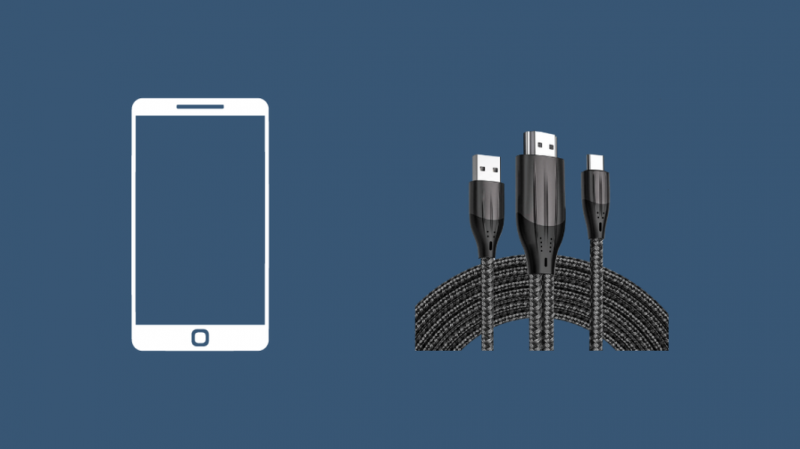
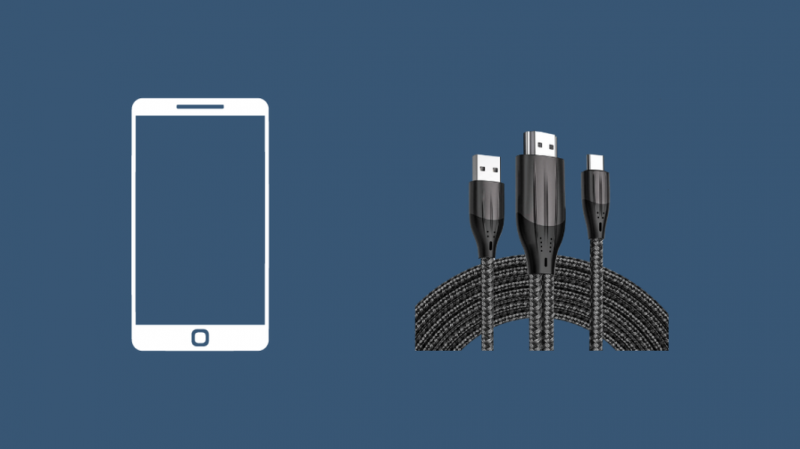
Birçok telefon, telefonu TV'ye bağladığınızda otomatik olarak açılan büyük ekranlar için optimize edilmiş bir masaüstü moduna sahiptir.
Telefonun ekranını trackpad olarak kullanabileceğiniz bu modu kullanarak masaüstü benzeri bir deneyim yaşayabilirsiniz.
bir Tatsumato'dan MHL adaptörü ve USB C konektörünü telefonunuza bağlayın.
Başlamak için diğer HDMI ucunu TV'nize bağlayın.
Telefonunuzda masaüstü modu varsa otomatik olarak moda geçer ve kullanıma hazır hale gelir.
Oldukça az sayıda Samsung amiral gemisi cihazında ve bazı iPad'lerde ve LG telefonlarda yerleşik masaüstü moduna sahip olacaksınız.
LG TV Remote Uygulaması Wi-Fi Gerektirir mi?
LG TV uzaktan kumanda uygulaması, LG TV'nize kablosuz olarak bağlanmak için Wi-Fi gerektirir.
Bir yönlendirici aracılığıyla geleneksel bir Wi-Fi bağlantınız yoksa, mobil erişim noktanızı geçici bir Wi-Fi erişim noktası olarak kullanabilirsiniz.
Telefonunuzun etkin nokta ayarlarının nasıl yapılandırıldığına bağlı olarak, her iki cihaz da aynı Wi-Fi ağında olduğundan, TV'nizi telefonunuzun etkin noktasına bağlayarak telefonunuzu uzaktan kumanda olarak kullanabilirsiniz.
TV'ler tüm Wi-Fi ağlarına aynı şekilde davrandığından, mobil erişim noktanızı kullanırken dikkatli olun; bu, TV'nizin tüm telefon verilerinizi tüketmesine ve ek ücret ödemenize neden olabilir.
LG TV'nizle Evrensel Uzaktan Kumanda kullanın
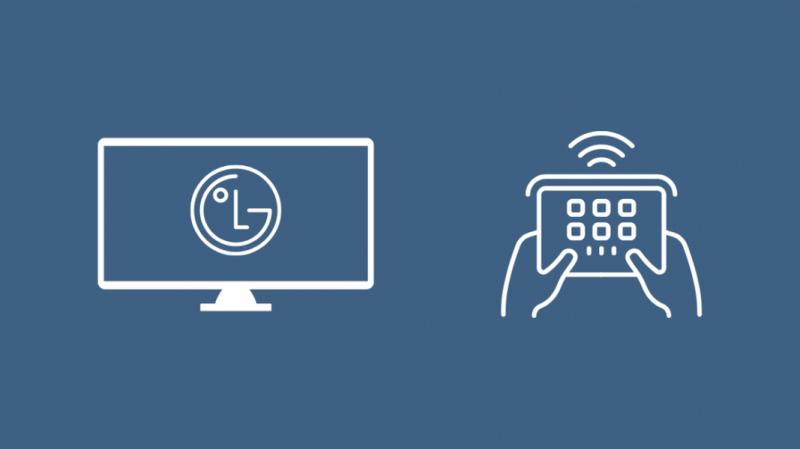
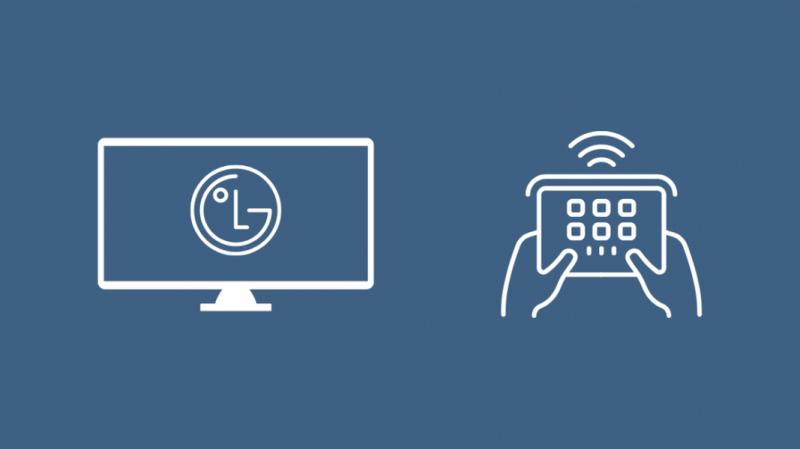
LG Magic Remote'un tüm özelliklerine sahip olan ve akıllı ev hizmetleriyle entegrasyon ekleyen LG TV'lerle çalışan birkaç evrensel uzaktan kumanda da vardır.
Evrensel uzaktan kumandalar, LG TV'nizle eşleştirmek için IR veya Bluetooth kullandıklarından Wi-Fi gerektirmez.
tavsiye ederim Philips Uzaktan Kumanda ya da Gvirtue TV Uzaktan kumanda LG TV'nizle iyi çalışan harika bir evrensel uzaktan kumanda istiyorsanız harika seçenekler.
Bu uzaktan kumandalar, eğlence sisteminizdeki A/V alıcıları ve hoparlörler gibi diğer cihazları da kontrol edebilir, bu nedenle oturma odanızdaki elli farklı uzaktan kumandanın çok yönlü bir alternatifidir.
İletişim desteği
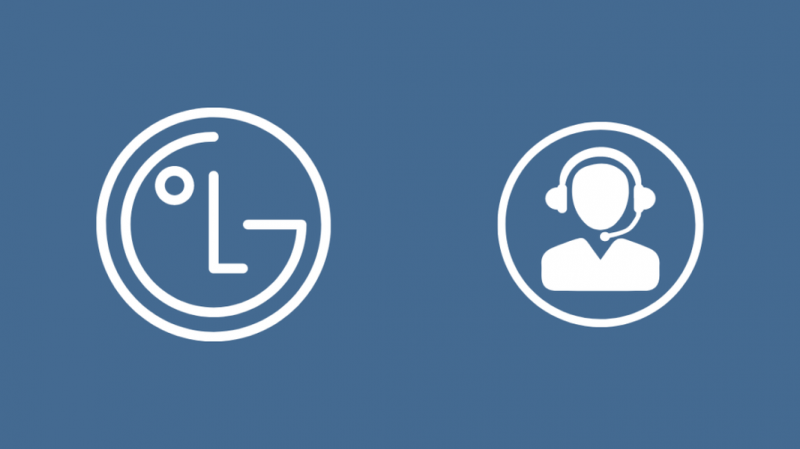
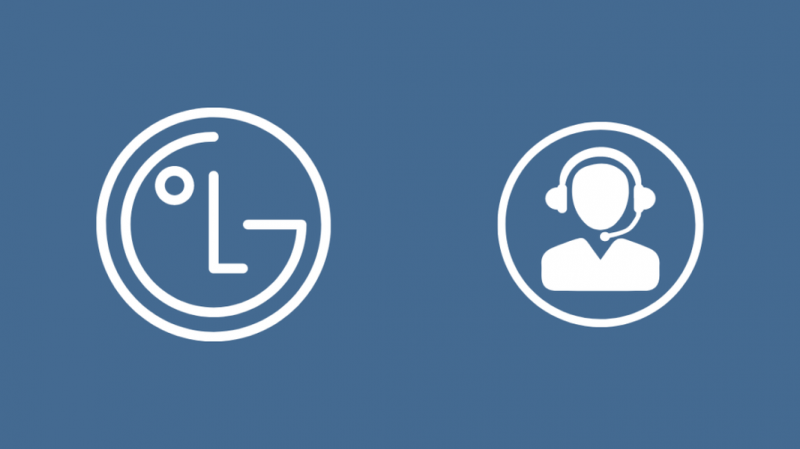
Uzaktan kumandanızı kaybettiyseniz, yenisiyle değiştirebilirsiniz. LG Destek ile iletişim ve onlardan bunu istemek.
Uzaktan kumanda için ödeme yapmanızı isteyebilirler, ancak TV'niz hala garanti kapsamındaysa uzaktan kumandayı ücretsiz olarak değiştirebilirsiniz.
Ayrıca, istediğiniz buysa, telefonunuzu uzaktan kumanda olarak kullanmak üzere Wi-Fi olmadan TV'nize bağlamanıza yardımcı olurlar.
Son düşünceler
Eğer senin LG TV, uzaktan kumandanıza yanıt vermiyor , uzaktan kumandadaki pilleri değiştirmeyi deneyin ve TV ile uzaktan kumandayı kapatıp açın.
LG TV uzaktan kumandanızı telefonunuzla değiştirmeye karar vermeden önce bunu yapın.
Eğer senin LG TV sürekli kapanıyor Bununla birlikte, bunun düzeltmeleri TV'nizi yeniden başlatmak ve tüm güç tasarrufu özelliklerini kapatmaktır.
Ayrıca Okumaktan Zevk Alabilirsiniz
- LG TV'lerde ESPN Nasıl İzlenir: Kolay Kılavuz
- LG TV'lerde Ekran Koruyucuyu Değiştirebilir misiniz? [Açıklandı]
- iPad Ekranını LG TV'ye Nasıl Yansıtırım? Bilmen gereken her şey
- LG TV Siyah Ekranı: Saniyeler İçinde Nasıl Düzeltilir
- LG TV Girişi Kumandasız Nasıl Değiştirilir? [Açıklandı]
Sıkça Sorulan Sorular
Telefonumu USB üzerinden LG TV'me nasıl bağlarım?
Telefonunuzu USB üzerinden LG TV'nize bağlamak için, LG TV'nizin arkasındaki veya yanlarındaki USB bağlantı noktasını bulun.
USB kablonuzu telefonunuza ve LG TV'nize bağlayın ve TV menülerinden telefonunuzu seçin.
LG telefonumu Wi-Fi olmadan LG TV'me nasıl bağlarım?
Telefonunuzu Wi-Fi olmadan LG TV'nize bağlamak için iki cihazı fiziksel olarak bağlamak için bir HDMI - USB C adaptörü kullanabilirsiniz.
TV'nizi telefonunuzun etkin noktasına bağlamadığınız sürece hiçbir yayın özelliğini kullanamazsınız.
LG TV'mi uzaktan kumanda olmadan nasıl kullanabilirim?
LG TV'nizin uzaktan kumandasını kaybettiyseniz, TV'nizi akıllı telefonunuzla kontrol etmek için LG TV Remote uygulamasını kullanabilirsiniz.
Her iki cihaz da aynı Wi-Fi ağında olduğu sürece, telefonunuzda izlediğiniz herhangi bir içeriği TV'ye yayınlayabilirsiniz.